|
1. Pour utiliser cette fonctionnalité, placez vos photos sur la page du livre, puis cliquez sur le bouton GALERIE MELANGEE (l'icône en forme de flèches croisées indiquée sur la droite). |
|
| Une couche s'ouvrira comme dans l'image ci-dessous, avec les styles de mélange disponibles en haut, et les mises en page pour le style sélectionné affichées en bas. La mise en page affichée en surbrillance tout à gauche est sélectionnée dans l'exemple ci-dessous. | |
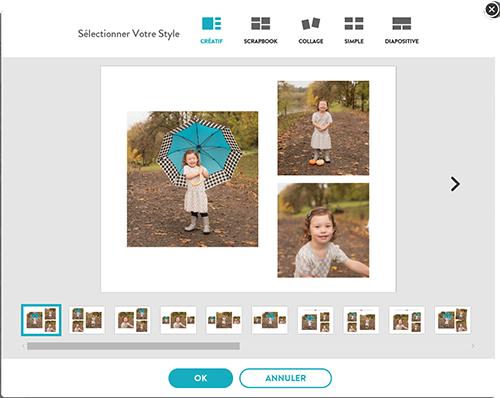 |
|
|
2. Cliquez sur Style du mélange en haut de l'écran pour le modifier. Les styles principaux sont :
|
|
| 3. Faites défiler vers la droite pour voir toutes les mises en page du style que vous avez sélectionné, puis choisissez la mise en page que vous voulez. | |
| 4. Cliquez sur OK pour ajouter la mise en page sur votre page. | |
N'oubliez pas :
- Vous pouvez utiliser l'option Galerie mélangée avec des emplacements de photos vides sur une page, vous gagnerez du temps si vous placez vos photos sur l'espace de travail avant d'utiliser cette fonctionnalité. Ne vous souciez pas de l'organisation manuelle des photos quand vous les placez : la fonctionnalité Galerie mélangée fera le travail pour vous.
- Les quatre premiers Styles de mélange n'affectent pas les décorations ou les zones de texte dans lesquelles vous avez déjà saisi du texte. Les photos sont arrangées autour de votre texte et de vos décorations lorsque vous choisissez une mise en page. Cela inclut le texte appartenant à tout modèle que vous pourrez utiliser.
- Certaines mises en page mélangées affichent une zone de texte sur la page si vous n'en avez pas saisi.
- Vous pouvez utiliser l'option Mélanger sur une page qui ne contient qu'une seule photo, mais seuls les styles Simple et Classique seront disponibles. La fonctionnalité vous permettra de parcourir rapidement les mises en page avec différents formats de photo, y compris un arrangement pleine page ou un arrangement avec une zone de texte au-dessus, en dessous ou à côté de la photo.
- La fonctionnalité Galerie mélangée est très pratique lorsque vous avez de nombreuses photos à arranger, ou quand vous ne voulez pas passer en revue nos différentes mises en page pour trouver celle qui correspond au nombre de photos que vous utilisez.